Будь-яка програма вимагає апгрейду: в процесі роботи виявляються виправлення, що вимагають моменти, постійно потрібно підвищувати рівень безпеки. Операційна система у цьому сенсі нічим не відрізняється – фахівці Microsoft із завидною періодичністю випускають різні модифікації.
Система модернізується доти, доки версія Windowsпідтримується. Допустимо, на XP з 2015 року нічого не випускається - підтримка припинена. Але як вимкнути оновлення Windows 7, якщо після встановлення чи зміни чергового компонента система починає працювати нестабільно? Чи можна взагалі обійтися без покращень ОС? Давайте розберемося з цими питаннями.
Як вимкнути оновлення Windows 7
Навіщо оновлювати Віндовс
У рамках удосконалення Віндовс 7 розробники випускають різні модифікації, метою яких є додавання нових компонентів, виправлення виявлених помилок та покращення захисту ОС. Начебто на папері все добре, але при реалізації на практиці часто виникають різні помилки. Ось кілька прикладів:
- Якщо у вас неліцензійна копія "сімки", то після встановлення чергового компонента активація може злетіти.
- Деякі апгрейди не покращують систему, а завдають шкоди. Доводиться видаляти їх, щоб відновити працездатність Віндовс. Подібні проблеми виникають частіше, ніж ви можете уявити. Іноді корпорації Microsoft навіть доводиться вибачатися і випускати оновлення, які виправляють помилки, що виникли після попереднього «покращення».
- Автоматичне вдосконалення ОС часто починається невчасно. Вам потрібно терміново йти, а комп'ютер просить почекати, поки він завершить установку модифікацій. Очікування часом затягується на кілька хвилин: комп'ютер вимикається лише після завершення завантаження нових компонентів.
- Оновлення посідають місце на жорсткому диску. Що ще можна видалити з пам'яті, ви дізнаєтеся зі статті про комп'ютер.
Оновлювати ОС звичайно потрібно, але іноді доводиться відключати функцію хоча б на якийсь час, так що вам буде корисно знати, як виконується ця процедура.
Заборона на пошук та встановлення
Автоматичний апгрейд системи увімкнено за замовчуванням, тому для деактивації цієї функції вам доведеться трохи змінити настройки Віндовс.
Ви можете вибрати інший варіант – наприклад, у мене стоїть значення «Шукати, але рішення про завантаження установки приймається мною». Це дозволяє краще контролювати роботу ОС. Удосконалили фахівці Microsoft «сімку», надіслали свої покращення, я читаю їх опис та вирішую, які апгрейди будуть корисними, а які мені не потрібні.
Віндовс більше не перевірятиме зазначені елементи на наявність проблем, відповідно, і зайві повідомлення не заважатимуть вам. Інше питання, що такі заходи знижують рівень безпеки і не дозволять вам вчасно дізнатися про системної проблемиТому краще все-таки не захоплюватися відключенням перевірки компонентів - адекватний моніторинг стану ще нікому не завдавав шкоди.
Вимкнення служби
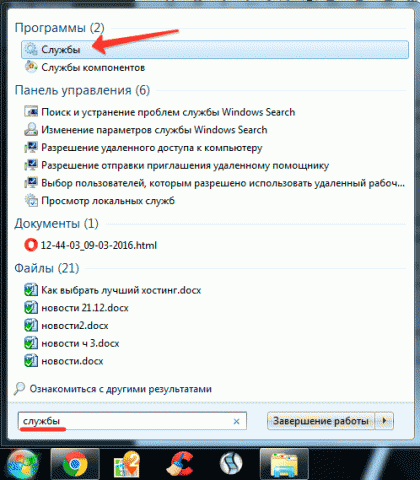
Готово - більше Windows 7 не буде в автоматичному режимішукати та встановлювати апгрейди, випущені розробниками.
Добридень. Більшість користувачів всесвітньої глобальної мережіна комп'ютерах стоїть. Це найпоширеніша з операційних систем, попри її платність. Більшість інших ОС - безкоштовні.
Серед самої Windows лідерство продовжує тримати Windows 7, як це не здасться дивним багатьом користувачам. Я думаю, багато людей знають, що значна кількість користувачів повернулася від десятої моделі системи назад до сьомої. Причин цього явища кілька.
Одна з найголовніших – чутки про шпигунську діяльності Windows 10. Та й сама десятка показує себе не в кращому світлі. Я багато читав відгуків про десятки, некоректній роботіта інше. Тому люди і намагаються зробити відкат до сьомої чи восьмої моделі версії системи.
Але багато користувачів були здивовані звісткою про те, що компанія Microsoftу версіях 7 та 8.1 своєї системи також включає функцію стеження за користувачами. Точніше функцію передачі в центр Microsoft, Що, погодьтеся, не дуже приємно, та й суперечить Російському законодавству.
Таких небажаних оновлень із вересня вийшло вже кілька. Я зараз не перераховуватиму дані оновлення. Ми хоч якось розглянемо їх пізніше. Зараз же, поговоримо про те, як відключити автоматичне оновлення windows 7 (у Windows 8.1 дана процедура проводиться схожим чином).
Хоча, скажу відразу, деякі оновлення, в основному в галузі захисту безпеки комп'ютера та покращення функціонування системи, навіть дуже бажані. Але, якщо ви вирішили відключити оновлення, розглянемо, як це зробити повністю.
Як вимкнути оновлення windows 7 через Центр оновлення
Даним способом вимкнення оновлень люди користуються найчастіше. Хоча, скажу відразу, він не дає повної гарантії, що система повністю перестане оновлюватися. Цей спосібвідключить лише другорядні оновлення (різний сторонній софт, як Office або не значні системні функції).
Але, як це не видасться смішним, такі оновлення, як визначення справжності системи, можуть залишитися чинними. І якщо у вас піратська версія, Microsoft може це розпізнати і ваша система почне працювати з чорним екраном та обмеженими можливостями.
Отже, почнемо вимикати оновлення. Для цього через кнопочку «Пуск» увійдемо в «Панель управління». Далі, вибираємо в спадному меню праворуч «Дрібні значки». У вікні виберемо «Центр оновлення Win dows».

Ми потрапимо до панелі керування оновленнями. У колонці праворуч виберемо функцію "Налаштування параметрів".

Далі, у спадному меню "Важливі оновлення" вибираємо рядок "Не перевіряти важливі оновлення". На цьому наші дії щодо відключення оновлення не закінчені. Потрібно прибрати дві галочки над рядками «Отримувати рекомендовані оновлення…» та «Дозволити всім користувачам…». Після цього не забудьте натиснути Ок.

Тепер ваші оновлення відключені, але, як я вже казав, повної гарантії, що «Головні оновлення» припиняться, даний методне дає. Тому ми застосуємо інший спосіб, а саме, відключимо оновлення через служби на панелі керування комп'ютера.
Як вимкнути автоматичне оновлення windows 7 назавжди
Хоча, звісно, не назавжди. За бажання, ми з легкістю їх знову включить. Але цей метод дасть гарантії, що при включенні та вимкненні не буде встановлюватись жодних оновлень. Отже, двічі натиснемо на ярлик "Комп'ютер" правою клавішею і в спадному меню виберемо пункт "Управління".

У керуванні комп'ютером вибираємо функцію «Служби та програми», потім «Служби».

Тепер, звертаємо свою увагу на вікно праворуч. У ньому нам потрібно знайти службу Windows Update. Зазвичай вона серед інших служб знаходиться передостанньою (я підозрюю, що це для того, щоб на цю службу користувачі менше звертали уваги і не відключали її).

Напис над цією службою має бути як на моєму скріншоті, тобто. "Відключена". Якщо це не так, потрібно вимкнути її самостійно. Для цього, клікнемо по рядку правою клавішею миші і виберемо «Властивості». У нас відкриється нове вікно, де нас цікавить "Тип запуску". Вибираємо «Відключено», потім клацаємо по кнопці «Зупинити». Далі, нам залишиться клікнути по кнопці «Застосувати» та «Ок».

Якщо вам не подобаються повідомлення про проблеми оновлень з рядка швидкого запуску(прапорець з хрестиком), клікнемо по прапорцю і у вікні виберемо «Відкрити центр підтримки».


Оновлення Windows 7 ви відключили. При бажанні, ви з легкістю зможете їх знову включити, якщо вам знадобляться нові оновлення Windows. В одному з майбутніх постів я розповім, як вимкнути оновлення програм Windows 7. Успіхів!
PS. Якщо у вас встановлена неліцензійна версія системи, раджу видалити оновлення KB971033, саме це оновлення перевіряє вашу версію системи на наявність ліцензії.
Pss. Тому що я пишу цю статтюу Тетянин День, я хочу привітати Тетяну, бажаю їм щастя та благополуччя!
Також я вітаю всіх українських студентів! Успіхів вам у підкоренні граніту науки!
Вітаю вас, дорогі читачі з вами Трішкін Денис.
У Windows 7 та наступних версіях передбачено такий інструмент, як оновлення операційної системи. Ця функція на думку розробників корисна, оскільки за допомогою її «закриваються дірки» програмного забезпечення від Microsoft. Але за фактом існує багато користувачів, які думають по-іншому, а тому не бажають, щоб цей інструмент працював. Тому багато хто хоче знати, як відключити оновлення на Windows 7 і при цьому не пошкодити операційну систему.
Ця функція дозволяє завантажувати з офіційних серверів корпорації Microsoft деякі доповнення до Windows, які покращують її роботу, шляхом встановлення нових драйверів, латання дір і доповнення діючих програм. Насправді ж існує маса приводів, через які можна не замислюючись заборонити роботу функції.
збільшити
Причини вимкнення( )
Незважаючи на те, що інструмент вважається корисним, проте його можна відключити, оскільки:
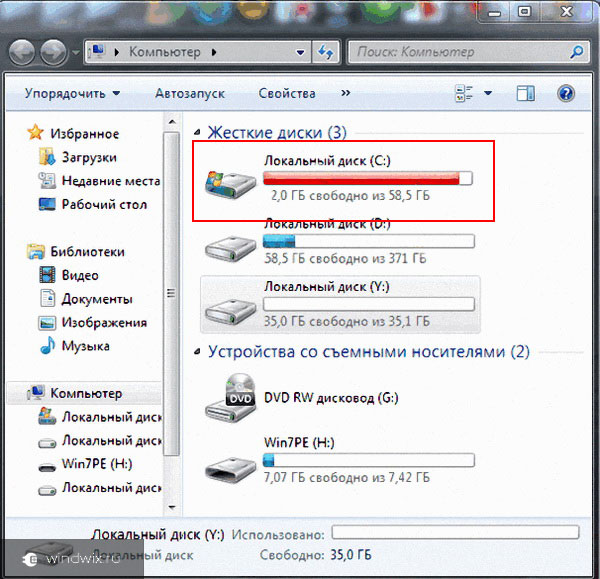
Відключення простим методом( )
Заборонити роботу функції просто. Де вимкнути інструмент? Для цього потрібно виконати низку простих кроків:
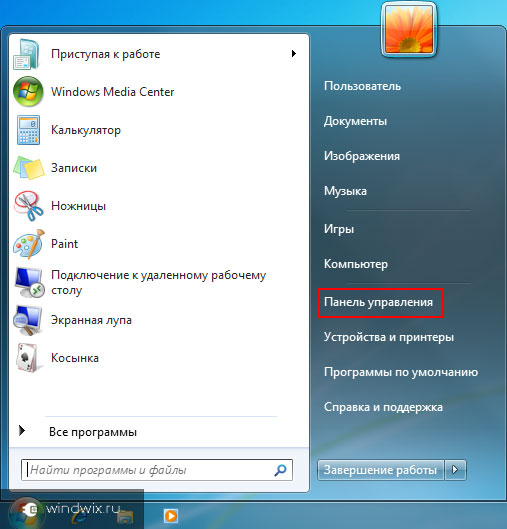
Це часто супроводжується появою внизу справа повідомлення про те, що оновлення тепер не працюють. І проблему обов'язково потрібно виправити. Але це можна прибрати. Потрібно клацнути правою кнопкою поряд з годинником і вибрати Центр підтримки». Там знайти пункт, пов'язаний з доповненнями Windows, а потім « Не отримувати повідомлень…».
Тепер ви зможете спокійно працювати на комп'ютері, знаючи, що нічого не відбувається без вашого відома. При цьому в разі потреби можна зайти в це меню і включить потрібний пункт.
Ще один спосіб( )
Існує й інший спосіб назавжди розпрощатися з набридливою функцією.
Для цього потрібно знову ж таки зробити кілька нескладних рухів:
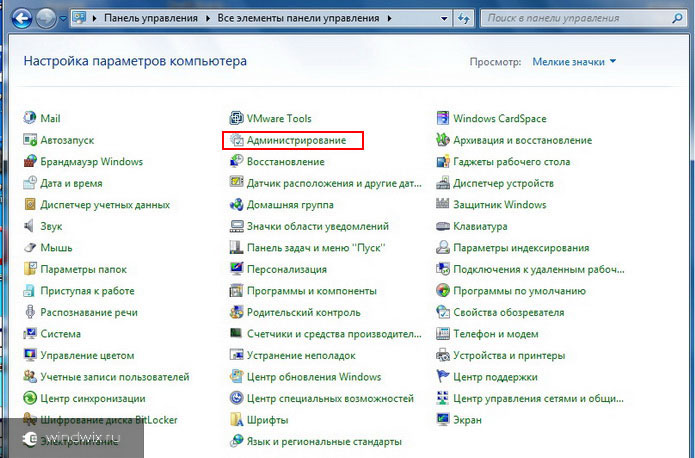
Все, тепер набридлива функція операційної системи від Microsoft більше не набридатиме. При необхідності включити можна буде так само.
Комп'ютер перестав нормально працювати( )
Багато користувачів вирішуються відключити установку оновлення так як хоч раз зустрілися з ситуацією, коли після включення комп'ютера з'являвся чорний робочий стіл з єдиним кошиком і написом, мовляв. Не вдалося з'єднатися зі службою Windows».
Це означає, що один або деякі компоненти стали неправильно, і виник конфлікт окремих елементів. І при цьому ОС автоматично повернулася до попередньої версії. Також відкотитися завжди можна в безпечному режимі- Якщо виникли неприємності, які Windows не вважає такими.
Особистий досвід( )
Особисто я після встановлення останньої операційної системи до себе на пристрій зробив довгий пошук оновлень, а потім поставив усі необхідні. Після чого подивився на працездатність – усе було гаразд. І одразу після цього повністю відключив систему. В результаті у мене не навантажується операційна система і при цьому працює завжди стабільно.
Сподіваюся, що вам допоможе ця стаття. Підписуйтесь та розповідайте про мене друзям.
Розберіться, як вимкнути оновлення Windows 7 або 10, якщо вам не потрібно. Апдейти завантажуються автоматично. Вони не запитують дозволу у користувача, а просто видають оповіщення, що нові компоненти встановлені. Але це можна змінити в налаштуваннях, тоді ви самі вибиратимете, що скачувати і коли.
В ОС можуть виявитися баги та "дірки", тому розробники випускають патчі з виправленнями. Рекомендуємо завантажувати усі обов'язкові оновлення Win 7, 8, 10 та інших версій. З апдейтами можуть додати нові функції чи вдосконалити старі.
Але іноді разом із встановленими компонентами виникають проблеми. У таких випадках потрібно вручну вибирати, які патчі вам потрібні, а також знати, як вимкнути автоматичне оновлення Windows 7, Vista, 8, 10. Це потрібно зробити, якщо:
- Через апдейти виникають критичні помилки.
- Система зависає під час завантаження компонентів.
- Погана швидкість Інтернету. Ви хочете качати тоді, коли мережа не зайнята і навантаження на неї мінімальне.
- У вас не безлімітний тарифтому доводиться платити за кожен мегабайт.
- Не вистачає вільної пам'яті на вінчестері, зокрема, на системному диску C:\.
- У вас немає часу, щоб чекати, поки все перевіриться та встановиться. Вам потрібно вимкнути комп'ютер та йти у своїх справах.
- . Не має значення яка - 10, 8 або 7. Апдейт може її заблокувати.
- Вам набридли автоматичні перезавантаження.
- Ви хочете самостійно вибирати, що ставити, а що – ні. Наприклад, якщо вам не потрібні мовні пакетитому що ви і так чудово орієнтуєтеся в інтерфейсі. Патч лише місце займатиме.
Дізнаємось, як вимкнути оновлення Windows. У 7-й і 10-й алгоритм дій трохи відрізняється.
Windows 7
- Відкрийте панель керування. Щоб переключатися між режимами перегляду, натисніть посилання праворуч вгорі. Поруч є маленька стрілка, що вказує вниз.
- Категорія "Система" (якщо у вас неактивне відображення за значками).

Панель управління
- Меню "Центр оновлень".
- Розділ "Налаштування параметрів" (він зліва).
- У вікні знайдіть список «Важливі», що випадає.
- Вам потрібно значення "Не перевіряти наявність оновлень". Якщо хочете залишити автопошук, виберіть «Шукати, але рішення приймається користувачем».

Налаштування параметрів оновлення
- Збережіть зміни та виконайте перезавантаження.
Після цього ви самі шукатимете і встановлюватимете апдейти. Для цього у Центрі Windows Updateнатисніть на "Пошук".
Windows 10
У Win 10 це робиться інакше.
- Пуск – Параметри.
- «Оновлення та безпека».
- "Додаткові параметри".
- Поставте галочку в чекбокс відкласти.
- Натисніть посилання «Виберіть, як отримувати оновлення».
- Переведіть повзунок у положення «Вимкнути».
Тепер апдейти не ставитимуться автоматично, але це не означає, що їх зовсім не варто завантажувати.
Служби
Ось ще один спосіб, як вимкнути оновлення Windows 10, 8 та 7:
- Пуск - Програми - Адміністрація.
- Меню "Служби". До нього також можна зайти через Менеджер завдань (поєднання клавіш Ctrl+Shift+Esc, вкладка «Служби»).
- Для Windows 10 актуальним є інший метод. Відкрийте Пуск - Виконати (або натисніть Win+R). У полі для введення напишіть services.msc і клацніть на OK.
- У вікні прокрутіть до пункту «Центр оновлень».
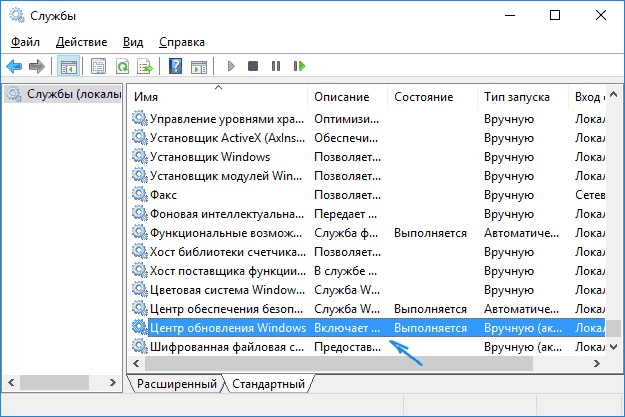
- Двічі клацніть на ньому.
- Натисніть кнопку «Зупинити».
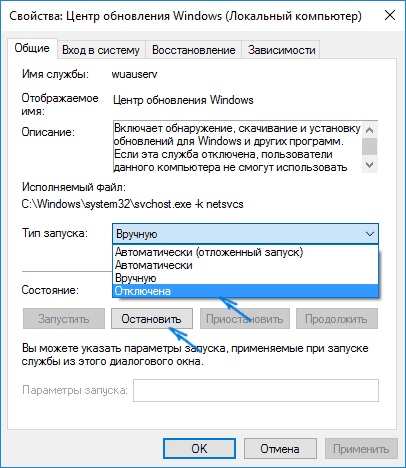
Натискаємо Зупинити
- У розділі «Тип запуску» виберіть «Вручну» або «Вимкнути».
- Збережіть зміни.
- Перезапустіть комп'ютер.
Це забороняє завантаження нових патчів. Активувати її можна через Служби.
Ви розібралися, як відключити автоматичне оновлення Windows 10, проте апдейти все одно треба встановлювати. Без них операційна системапрацюватиме нестабільно, адже з ними усуваються «уразливості» - дірки у безпеці.
Перед вимкненням автоматичного оновлення Windows 7 для зручності налаштуємо вигляд панелі керування.
Пуск - П анель управління- Праворуч угорі (див. скріншот) тиснемо на селектор (за замовчуванням категорія) і вибираємо дрібні значки.
Вимкнення автоматичного оновлення Windows 7
Тепер за алфавітом знаходимо зі списку Windows Update
Зліва в меню тиснемо Налаштування параметрів .

Тепер у селекторі можна вибрати пункт не перевіряти наявність оновлень. Ось тепер автооновлення Windows 7 вимкнено. Сам відключаю автооновлення коли користуюся мобільним інтернетомз метою економії трафіку.
Але якщо у вас домашній безлімітний інтернетто відключення оновлень сильно знижує захист системи. знову знайдені вразливості залишаються незалатаними.
У будь-якому з наведених вище випадків рекомендую вибрати пункт шукати оновлення, але рішення про завантаження та встановлення приймається мною. Таким чином ви будете отримувати повідомлення про оновлення, але завантажувати і встановлювати будете вже самі при підключеному безлімітному інтернеті.
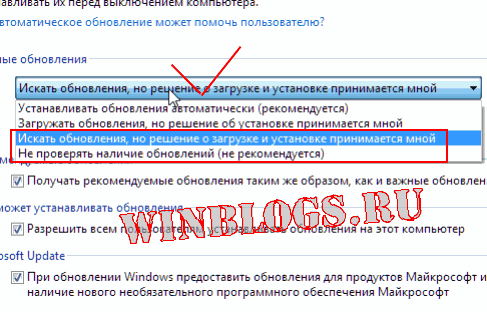 Administrator Комп'ютер для чайників
Administrator Комп'ютер для чайників





